iTunes công cụ tốt nhất để đồng bộ dữ liệu của bạn giữu thiết bị iOS với máy tính. Copy nhạc vào iPhone, iPad cũng không ngoại lệ. Tuy nhiên đối với nhiều người iTunes chưa thực sự thân thiện và còn khó sử dụng. Để copy nhạc vào iPhone, iPad trên bản iTunes 11 các bạn hãy theo dõi bài viết sau của chúng tôi
Việc biến chiếc iPhone, iPad thành 1 chiếc iPod là điều mà người dùng vẫn thường làm trên thiết bị của mình. Vậy để sao chép khối lượng nhạc khổng lồ vào thiết bị iPhone, iPad trên phiên bản iTunes mới nhất phải làm thế nào
Công cụ cần có:
- Thiết bị iPhone, iPad, iPod Touch và cáp kết nối với máy tính
- Phiên bản iTunes cho máy tính mới nhất. Cài đặt phiên bản iTunes mới nhất để tương thích với các phiên bản iOS mới nhất
Thực hiện
1. Add nhạc từ máy tính vào iTunes
Bước 1: Khởi động iTunes vừa mới cài đặt. Trên giao diện chương trình bạn chọn Music > Playlist
Công cụ cần có:
- Thiết bị iPhone, iPad, iPod Touch và cáp kết nối với máy tính
- Phiên bản iTunes cho máy tính mới nhất. Cài đặt phiên bản iTunes mới nhất để tương thích với các phiên bản iOS mới nhất
Thực hiện
1. Add nhạc từ máy tính vào iTunes
Bước 1: Khởi động iTunes vừa mới cài đặt. Trên giao diện chương trình bạn chọn Music > Playlist

Bước 2: Tạo List nhạc mới riêng của bạn bằng cách nhất biểu tượng dấu cộng ở góc dưới màn hình và chọn New Playlist
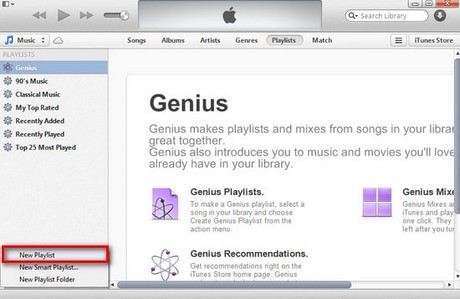
Tại đây bạn điền tên cho list nhạc bạn muốn tạo rồi nhấn Done

Bước 3: Giờ đây bạn đã có tên List nhạc mới và bạn sẽ phải Add nhạc cho List nhạc với của bạn.
Đầu tiên bạn tìm đến file nhạc bạn lưu trữ trên máy tính của bạn, chọn bài hát và đưa vào List nhạc mới tạo bằng cách kéo thả
Đầu tiên bạn tìm đến file nhạc bạn lưu trữ trên máy tính của bạn, chọn bài hát và đưa vào List nhạc mới tạo bằng cách kéo thả
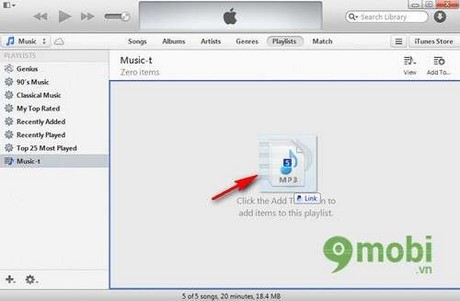
Bạn có thể add thêm nhạc từ nhiều folder khác nhau, tạo nhiều Play List khác nhau bằng cách trên
2. Copy nhạc từ iTunes 11 vào iPhone, iPad, iPod Touch
Bước 1: Kết nối thiết bị của bạn với iTunes thông qua cáp kết nối. Nhấn Chọn thiết bị của bạn
2. Copy nhạc từ iTunes 11 vào iPhone, iPad, iPod Touch
Bước 1: Kết nối thiết bị của bạn với iTunes thông qua cáp kết nối. Nhấn Chọn thiết bị của bạn
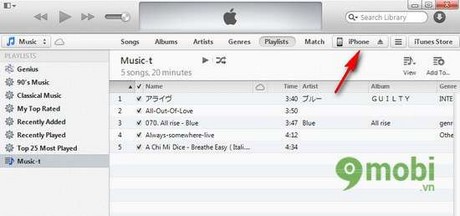
Bước 2: Tại giao diện cài đặt bạn chọn Music > Tích chọn Sync Music
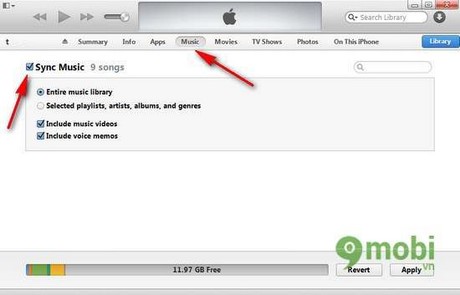
Tiếp đến chọn Selected playlists, artists, albums, and genres. Hai mục tích bên dưới là Include music videos và Include voice Memos và đồng bộ cả file video và file ghi âm nếu bạn Add vào Play List vừa tạo. Hai mục này bạn có thể bỏ chọn
Bước 3: Tích chọn Playlists mà bạn vừa tạo rồi nhấn Apply
Bước 3: Tích chọn Playlists mà bạn vừa tạo rồi nhấn Apply

Quá trình đồng bộ nhạc sẽ hoàn tất trong vài phút
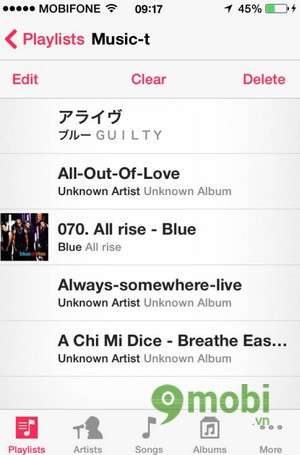
Trên đây taimienphi.vn đã hướng dẫn tới các bạn cách copy nhạc vào iPhone, iPad, iPod Touch bằng bản iTunes mới nhất. Với cách làm trên bạn sẽ copy được bất kỳ bản nhạc nào bạn muốn vào thiết bị của bạn nhanh chóng
- Từ khoá tìm kiếm:
copy nhạc vào iphone
- copy nhạc vào ipad
- copy nhạc vào ios
- copy nhạc bằng itunes 11
- sao chép nhạc vào iphone
- sao chép nhạc vào ipad
Không có nhận xét nào:
Đăng nhận xét